Aktualisiert January 2025 : Beenden Sie diese Fehlermeldungen und beschleunigen Sie Ihr Computersystem mit unserem Optimierungstool. Laden Sie es über diesen Link hier herunter.
- Laden Sie das Reparaturprogramm hier herunter und installieren Sie es.
- Lassen Sie es Ihren Computer scannen.
- Das Tool wird dann Ihren Computer reparieren.
Nun, wenn Sie auf Windows 10 aktualisiert haben und nun nicht mehr Teil des Insider-Programms sein wollen, dann können Sie das Windows Insider-Programm einfach über die Windows 10-Einstellungen-App verlassen.
Wenn Sie die endgültige Version von Windows 10 installiert haben, werden Sie feststellen, dass Sie standardmäßig nicht mehr Teil des Insider-Programms sind. Wir haben gesehen, wie man sich für das Windows Insider Programm anmeldet und Windows 10 Insider Preview Builds erhält, nun wollen wir sehen, was zu tun ist, wenn man das Programm verlassen will.
Windows Insider-Programm verlassen
Wir empfehlen die Verwendung dieses Tools bei verschiedenen PC-Problemen.
Dieses Tool behebt häufige Computerfehler, schützt Sie vor Dateiverlust, Malware, Hardwareausfällen und optimiert Ihren PC für maximale Leistung. Beheben Sie PC-Probleme schnell und verhindern Sie, dass andere mit dieser Software arbeiten:
- Download dieses PC-Reparatur-Tool .
- Klicken Sie auf Scan starten, um Windows-Probleme zu finden, die PC-Probleme verursachen könnten.
- Klicken Sie auf Alle reparieren, um alle Probleme zu beheben.
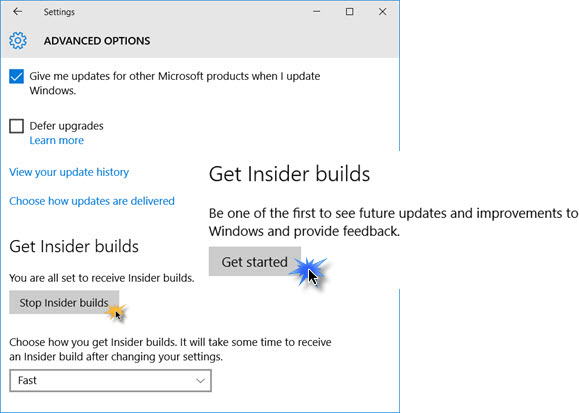
Auf Insider-Builds oder auf einem System, das noch Teil des Insider-Programms ist, müssen Sie folgendes tun, um das Insider-Programm zu verlassen.
Öffnen Sie Einstellungen > Update und Sicherheit > Windows Update > Erweiterte Optionen.
Klicken Sie auf die Schaltfläche Stop Insider builds. Das war’s!
Wenn Sie später dem Insider-Programm wieder beitreten möchten, müssen Sie auf die Schaltfläche Get started unter Get Insider builds klicken. Wenn du möchtest, kannst du auch im Insider-Programm bleiben, aber Updates bekommen Slow statt Fast einstellen. Auf diese Weise erhalten Sie relativ stabile Updates, und Sie können weiterhin die neueste Version von Windows 10 nutzen.
Dieser Beitrag wird Ihnen helfen, wenn Sie ein Microsoft-Konto erhalten, das Aufmerksamkeit erfordert, um Insider-Vorschau-Builds zu erhalten.
Lesen Sie unseren Windows 10 Test und werden Sie ein Ninja mit diesen Windows 10 Tipps und Tricks.
EMPFOHLEN: Klicken Sie hier, um Windows-Fehler zu beheben und die Systemleistung zu optimieren
